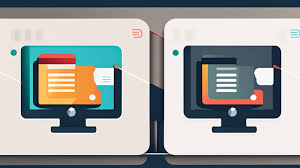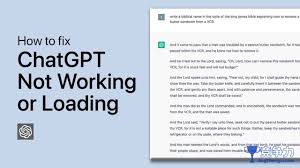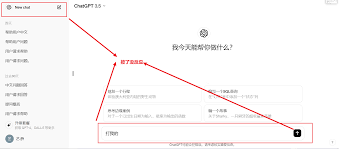解决ChatGPT无法打开网页问题:全面排查与解决方法
解决ChatGPT无法打开网页问题:全面排查与解决方法
在使用ChatGPT的过程中,有时候我们可能会遇到无法打开网页的问题。这个问题不仅令人沮丧,还可能影响我们的工作和学习。今天,我将带您一起分析并解决ChatGPT无法打开网页的常见问题,帮助您轻松排除障碍,顺畅使用ChatGPT。
问题解析
当我们遇到ChatGPT打不开或无法使用的情况时,通常是由于网络连接、浏览器设置或服务器问题等引起的。了解这些潜在原因是解决问题的第一步。从网络连接到浏览器设置,我们将逐步排查,确保您能顺利访问ChatGPT。
一、检查网络连接
网络连接问题是最常见的原因之一。首先,确保您的互联网连接正常。您可以尝试以下步骤:
- 重启路由器或调制解调器。
- 切换到不同的网络,比如从Wi-Fi切换到移动数据。
- 使用全局代理或VPN,避免区域性网络限制。
二、浏览器设置问题
有时候,问题可能出在您的浏览器设置上。为了确保您的浏览器能够正常访问ChatGPT,请按照以下步骤操作:
- 清除浏览器缓存: 有时候,旧的缓存数据可能导致网页无法正常加载。清除浏览器缓存可以解决这个问题。
- 关闭扩展程序: 某些浏览器扩展程序可能与ChatGPT不兼容,尝试禁用它们。
- 更换浏览器: 如果当前浏览器仍然无法正常访问,尝试使用其他浏览器,如Google Chrome、Mozilla Firefox等。
三、服务器问题
有时,ChatGPT的服务器可能会因为高负载或维护而无法正常访问。遇到这种情况,您可以:
- 刷新页面: 等待几分钟后刷新页面重新尝试。
- 检查ChatGPT状态: 访问相关报告页面,查看是否有系统维护或服务器问题。
- 联系技术支持: 如果问题持续,可以联系ChatGPT的技术支持团队,寻求专业帮助。
实用建议
除了上述解决方案,还有一些小技巧可以帮助您更快捷地解决ChatGPT无法打开的问题:
- 尝试使用无痕模式或隐私浏览模式。
- 检查电脑时间和时区设置是否正确。
- 确认浏览器和操作系统已更新到最新版本。
常见问题解答
下面是一些用户常遇到的问题和解答,帮助您更快找到解决方法:
- 问:为什么我的网络正常,但仍打不开ChatGPT?
答: 可能是浏览器缓存或扩展程序导致的问题,清除缓存或禁用扩展程序试试。 - 问:我用VPN访问ChatGPT,但仍无法访问,怎么办?
答: 尝试更换VPN服务器,并确保使用全局代理模式。 - 问:是否有浏览器对ChatGPT的兼容性特别好?
答: Google Chrome和Mozilla Firefox通常兼容性较好。
总结与行动建议
在这篇文章中,我们详细探讨了ChatGPT无法打开网页的常见原因和解决方法。无论是网络连接问题、浏览器设置,还是服务器状况,我们提供了全面的排查步骤和实用建议。再遇到ChatGPT打不开的问题,您可以按照这些步骤逐一排查、解决。记住,保持浏览器和操作系统的更新,使用无痕模式,都是确保顺利访问ChatGPT的好习惯。希望这篇指南能帮到您,如果您有任何其他疑问或需要进一步的帮助,别犹豫,联系我们或访问ChatGPT的技术支持页面吧!